小米手机怎么恢复照片
小米手机可通过相册应用内的“回收站”或“最近删除”文件夹找回已删除照片,如仍无法恢复,可借助小米云服务或第三方数据恢复软件尝试恢复照片,操作前请确保备份重要数据,以防数据丢失。
手机恢复照片的方法有多种,以下是详细介绍:
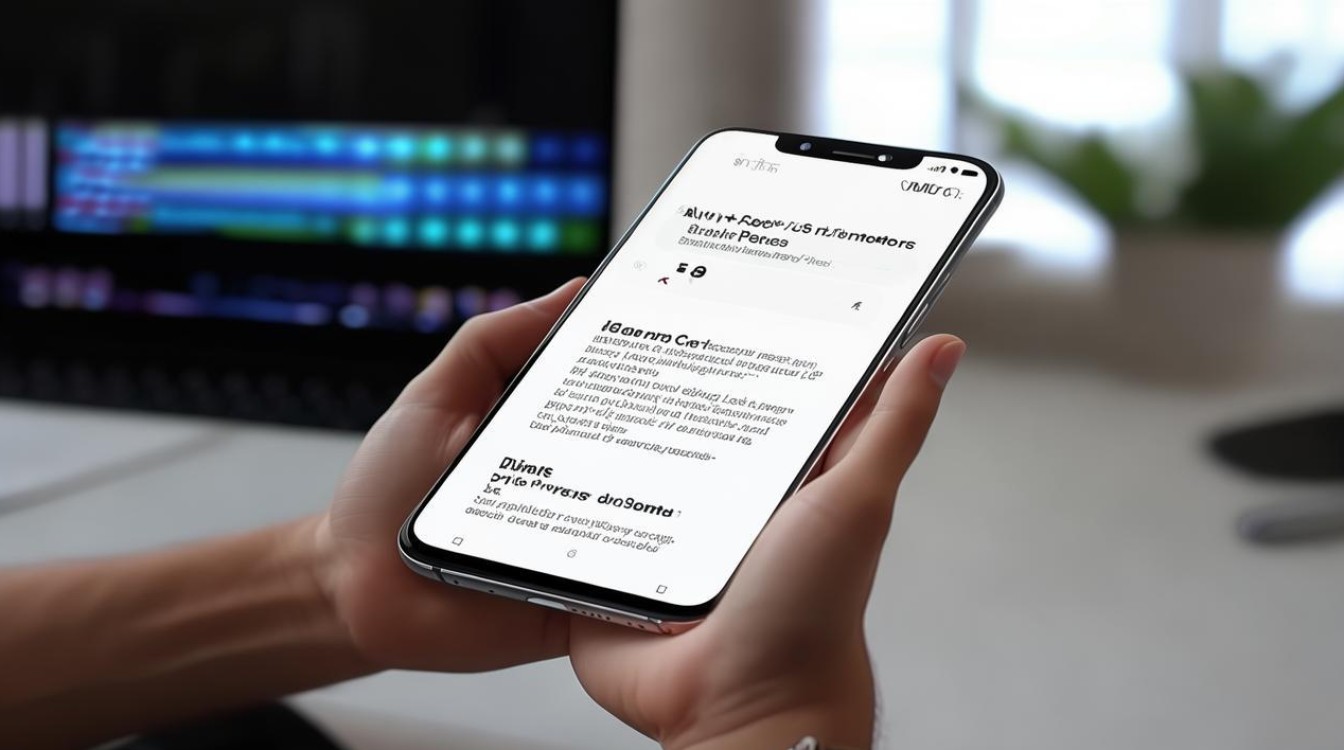
通过相册回收站恢复
| 步骤 | 操作详情 | 注意事项 |
|---|---|---|
| 打开相册应用 | 在小米手机主屏幕上找到“相册”图标并点击打开。 | 确保是从系统自带的相册应用进入,部分第三方相册应用可能无此功能。 |
| 进入回收站 | 点击右上角的“...”更多选项图标,在弹出的菜单中选择“回收站”。 | 不同版本的MIUI系统,“回收站”位置可能略有差异,但一般都在相册的下拉菜单或更多选项中。 |
| 查看删除照片 | 进入回收站后,可以看到近期删除的照片,云回收站一般可保存30天内删除的照片。 | 注意查看时间范围,超过30天的照片将无法从此处恢复。 |
| 选择并恢复照片 | 长按或单选需要恢复的照片,点击底部的“恢复”按钮,照片将恢复到原来的相册位置。 | 若未看到需要恢复的照片,可能是已被永久删除或超过了回收站保留期限。 |
利用小米云同步恢复
| 步骤 | 操作详情 | 注意事项 |
|---|---|---|
| 登录小米云网页 | 在电脑浏览器中输入小米云服务官网地址(i.mi.com),使用小米手机对应的账号登录。 | 确保网络连接正常,输入正确的账号和密码。 |
| 进入云相册回收站 | 登录后,找到“相册”页面,进入“回收站”。 | 若之前未开启云同步功能,可能无法在此处找到照片。 |
| 恢复云端照片 | 在回收站中选择需要恢复的照片,点击“恢复”按钮,照片将下载到手机并恢复到相应位置,若照片不在回收站,可尝试使用“备份还原”功能,将云端备份的照片***回手机相册。 | 恢复过程中需保持网络稳定,以免出现中断导致恢复失败。 |
借助第三方恢复工具
| 步骤 | 操作详情 | 注意事项 |
|---|---|---|
| 下载安装工具 | 从正规应用商店搜索并下载可靠的第三方恢复工具,如手机数据恢复大师、腾讯手机管家等。 | 避免从非官方渠道下载,以防下载到恶意软件。 |
| 扫描手机存储器 | 安装完成后,按照工具提示进行操作,一般需要授予相关权限后,对手机存储器进行扫描。 | 部分工具可能需要Root权限才能进行深度扫描,Root操作有一定风险,可能会导致手机失去保修资格或出现系统不稳定等问题。 |
| 预览并恢复照片 | 扫描完成后,工具会列出可恢复的照片,可进行预览,确认是所需照片后,选择并点击“恢复”按钮。 | 恢复成功率并非100%,若照片被覆盖或损坏严重,可能无法恢复。 |
其他情况及预防措施
如果上述方法都无法恢复照片,可能是照片已被永久删除且存储空间被新数据覆盖,为避免此类情况发生,建议定期备份手机中的重要照片,可将照片备份至电脑、移动硬盘或使用云存储服务,如百度云、腾讯微云等,在删除照片时要谨慎操作,确认无误后再进行删除。
FAQs
Q1:小米手机回收站的照片多久会被永久删除? A1:云回收站一般可保存30天内删除的照片,超过30天的照片将被永久删除,无法从回收站恢复。
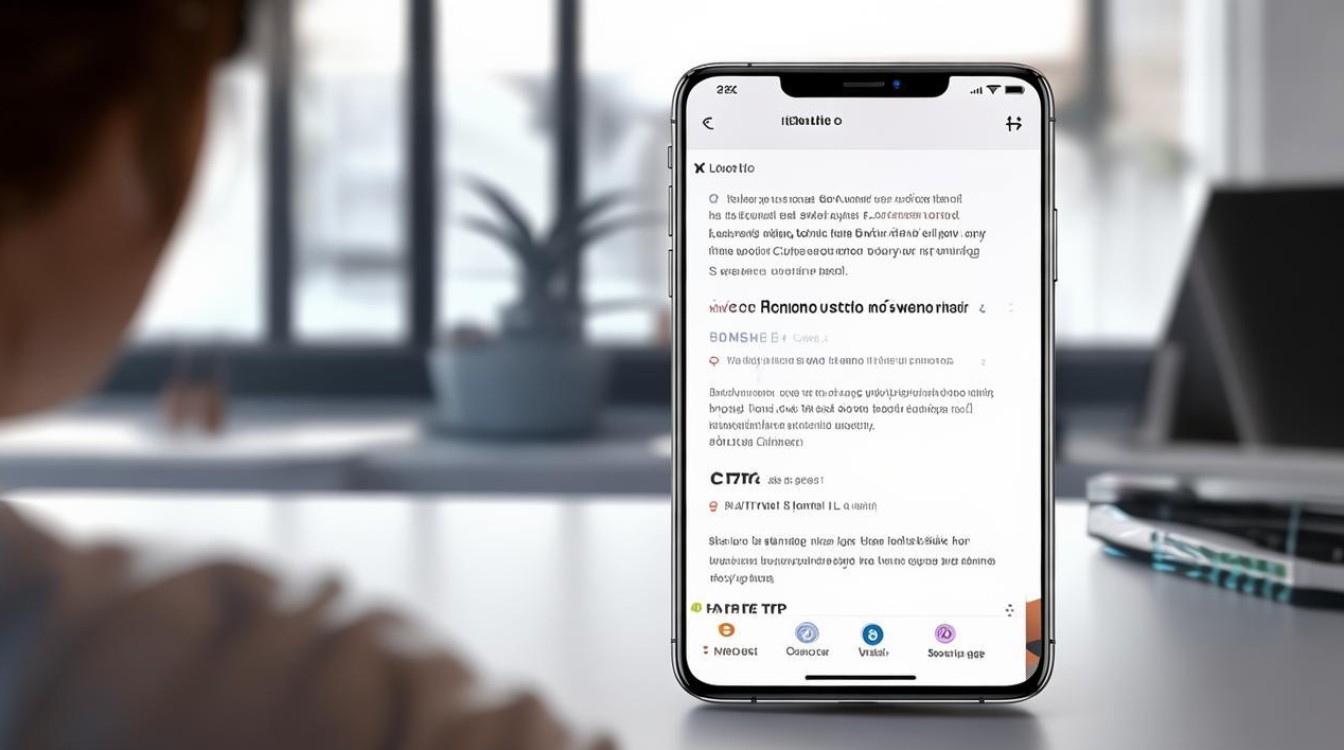
Q2:使用第三方恢复工具恢复照片安全吗? A2:正规的第三方恢复工具在正确使用的情况下是相对安全的,但需注意从正规应用商店下载,避免使用来源不明的软件,以防个人信息泄露或遭受恶意攻击
版权声明:本文由环云手机汇 - 聚焦全球新机与行业动态!发布,如需转载请注明出处。


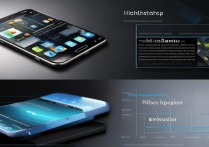
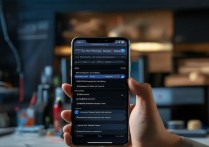








 冀ICP备2021017634号-5
冀ICP备2021017634号-5
 冀公网安备13062802000102号
冀公网安备13062802000102号